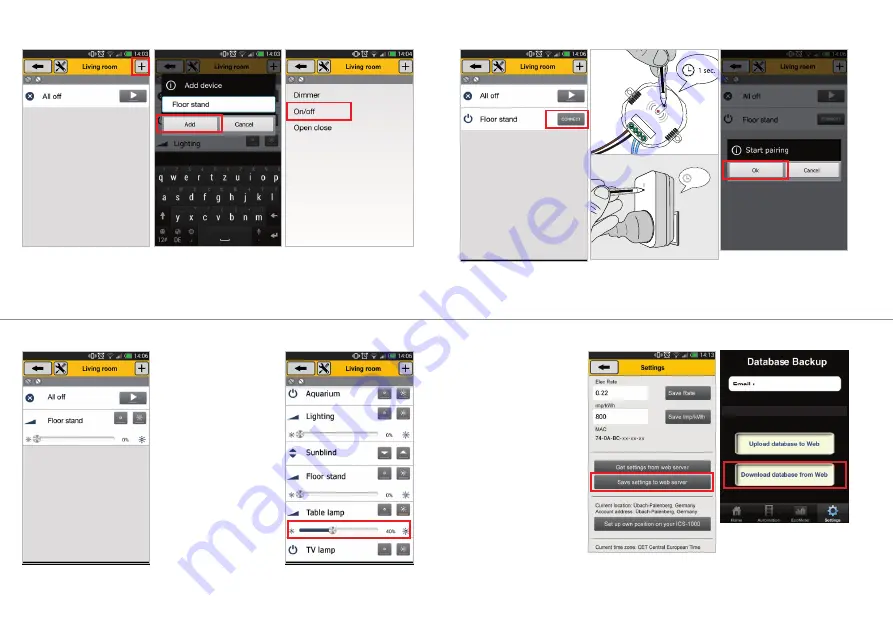
18
14
15
4.
Se mostrará la pantalla de la
sala seleccionada, con el comando
All off (todo apagado) añadido
automáticamente.
5.
Puede añadir un dispositivo
pulsando el botón “+”. Introduzca
el nombre deseado y
pulse Hinzufügen.
6.
Ahora, seleccione el tipo de
dispositivo (que corresponda con
su receptor SLV). Utilice Open Close
(Abrir/Cerrar) para el 470801.
16
17
10.
Ahora podrá controlar el
dispositivo de manera inalámbrica con
los botones verdes correspondientes.
6. CONTROL INALÁMBRICO
En el capítulo anterior
pudo leer cómo:
• crear una sala
• añadir un dispositivo a una sala
• conectarse al receptor de SLV
concon su 470801
Repita estos pasos para añadir más
salas o dispositivos.
Cada tipo de dispositivo tiene su
conjunto de botones, por ejemplo
on/off (encendido/apagado) u
open/close (abrir/cerrar).
Si está usando un regulador, puede
regular la luz con la barra.
14
15
7.
A continuación, el botón CONNECT
(CONECTAR) aparecerá ligado al
dispositivo. Pulse este botón.
8.
Active el modo de registro del
receptor correspondiente de SLV
(véase el manual del receptor).
1 sec.
9.
Cuando parpadee el indicador
LED del receptor, pulse OK.
Entonces, el receptor
guardará la señal.
16
17
Para controlar este
dispositivo también en
otro Smartphone/tablet, deberá
guardar sus ajustes en nuestro
servidor web.
Esto puede hacerse yendo a
“Settings” (Ajustes) y pulsando
“Save settings to web server”
(Guardar ajustes en el servidor web).
En otro smartphone/tablet
Android podrá conseguir estos
ajustes pulsando simplemente
“Get settings from web server”
(Obtener ajustes del servidor web).
Para utilizar estos ajustes en
un iPhone o iPad, deberá pulsar
“Download database from Web”
(Descargar la base de datos de
la Web) en su aplicación iOS.
Siempre que desee guardar un cambio
de ajustes, pulse el botón “Save
settings to webserver” (Guardar los
ajustes en el servidor web).
Connected to Web Server
















































